Наблюдения и советы этой статьи мы подготовили на основании опыта команды Samsung Galaxy A70 имеет несколько технических элементов, которые приближают его к некоторым высококачественным устройствам. Хотя его цена далека от больших терминалов корейцев, для многих это был первый контакт с технологиями, которые до недавнего времени были зарезервированы для более дорогих терминалов, таких как экранный датчик отпечатков пальцев. Но, как и во многих других терминалах, Galaxy A70 не без проблем.
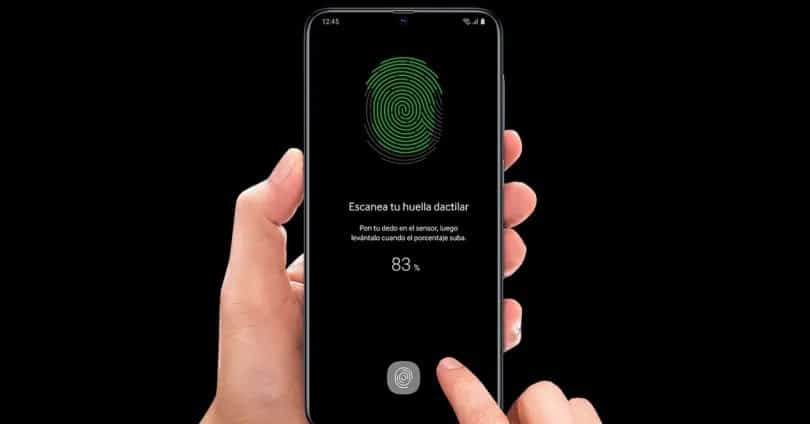
Специализированные форумы, в том числе сообщества Samsung, полны пользователей, которые сообщают о проблемах с блокировкой Galaxy A70. Хотя симптомы различны, общий знаменатель состоит в том, что терминал постоянно включает экран с последующим расходом энергии, что влечет за собой и даже иногда приводит к перегреву, что совсем не хорошо.
USB-сообщение подключено
Некоторые пользователи указывают, что они обнаруживают свой Galaxy A70, когда вынимают его из кармана, даже если он был ранее заблокирован, в то время как золото сообщает о постоянном сообщении подключение и отключение USB-кабеля в панели уведомлений, которая вызывает включение экрана.
Samsung A71 отключился и не включается

Очистите разъем
Специальное сообщение «подключить USB подключен / подключить USB отключен». В этом случае работают два решения, которые мы смогли проверить у затронутых пользователей. Во-первых, это очистите разъем USB-C, который чувствителен к грязи и запускает ложные срабатывания, если он грязный или пыльный внутри. После очистки мы можем перезагрузить компьютер и снова включить его, чтобы проверить, исчезла ли проблема.
Оригинальный кабель?
О проблеме также сообщают те пользователи, которые не используют оригинальный кабель устройства. Решение состоит в том, чтобы купить снова или сделать нас с помощью оригинального зарядного кабеля Samsung, так как несколько человек решили проблему таким образом.

Экран, который не выключается
Если проблема заключается в том, что вы обнаружите, что экран разблокирован или включен, когда он должен быть выключен, есть также несколько решений в этом отношении.
Системные обновления
Во-первых, убедитесь, что у нас нет ожидающих обновлений системы. Samsung выпустила несколько патчей для Galaxy A70 с тех пор, как он поступил в продажу, и многие исправили ошибки с его экраном. Многие пользователи, которые не заметили, что у них есть новая версия в ожидании и обновили, решили проблему.
Отключить «Поднять, чтобы активировать»
Внесение некоторых корректировок в жесты и параметры экрана также может решить проблему блокировки на Galaxy A70. Первое, что нужно пойти в Настройки / Расширенные функции / Движения и жесты меню. Теперь мы должны деактивировать опцию «Поднять для активации», которая будет препятствовать постоянному включению устройства, когда оно обнаруживает резкое движение, которое неправильно понимается устройством.
Что делать если не включается самсунг а40, а70, а71, а21, а31 или а01

Случайные пульсации
Другой вариант, который поможет нам устранить проблему, находится в меню «Настройки» / «Экран». Здесь мы должны активировать опцию «Блок случайного нажатия» , Таким образом, мы можем защитить терминал от нежелательных пульсаций, когда он находится в сумке или кармане.
Заводские настройки
Однако некоторые пользователи не смогли решить проблему на своем Galaxy A70 до тех пор, пока не произвели настройку до заводских настроек. Для этого нам придется сделать резервную копию наших файлов раньше. Тогда мы пойдем в Настройки / Общее администрирование / Сброс / Сброс до заводских настроек , Если с помощью этого последнего шага мы не исправим проблему, скорее всего, нам придется посетить ближайшую техническую службу, чтобы они могли обнаружить ошибку и предложить нам решение.
Источник: itigic.com
Не включается экран самсунг а70

Проблема мерцания экрана может быть серьезной проблемой оборудования или проблемой, вызванной некоторыми приложениями. Похоже, что есть владельцы Samsung Galaxy A70, которые в настоящее время сталкиваются с подобными проблемами. Но дело в том, что если на вашем телефоне нет никаких признаков физического или жидкого повреждения, то это, вероятно, просто проблема программного обеспечения, и вы наверняка можете исправить ее самостоятельно, выполнив некоторые основные процедуры устранения неполадок.
В этом посте я помогу вам решить проблему с мерцанием экрана на Galaxy A70. Мы постараемся рассмотреть все возможности того, почему экран начал мерцать, и исключить их одну за другой, пока мы не определим, в чем проблема, и, надеюсь, сможем ее исправить. Если вы являетесь владельцем, столкнувшись с подобной проблемой, продолжайте читать этот пост, поскольку он может вам помочь.
Для тех, кто ищет решение другой проблемы, зайдите на нашу страницу устранения неполадок, поскольку мы уже решили некоторые из наиболее распространенных проблем с этим телефоном. Просмотрите страницу, чтобы найти проблемы, похожие на вашу, и воспользуйтесь предложенными нами решениями. Если они вам не подходят или вам все еще нужна наша помощь, свяжитесь с нами в любое время с помощью нашей анкеты по проблемам Android.
Исправление Galaxy A70 с проблемой мерцания экрана
Дело в том, что если это проблема с оборудованием, то вам, вероятно, понадобится технический специалист, чтобы решить проблему. Но если это просто проблема с прошивкой, то проблема, вероятно, будет устранена после ее устранения. С учетом вышесказанного вот что я предлагаю вам сделать с этой проблемой .
Первое решение: принудительно перезагрузите телефон
Бывают случаи, когда такая проблема вызвана какими-то сбоями в системе. Время от времени возникают сбои, и хотя они довольно незначительны по своей природе, на самом деле они могут заставить вас думать, что с вашим телефоном возникла серьезная проблема. Если мерцание экрана вызвано этой проблемой, по крайней мере, вы можете исправить это, просто выполнив принудительный перезапуск. Это имитация извлечения батареи, которая обновит память вашего телефона и перезагрузит все его приложения и службы. Вот как это делается:
- Нажмите и удерживайте кнопку уменьшения громкости и пока не отпускайте ее.
- Удерживая нажатой кнопку громкости, также нажмите и удерживайте кнопку питания.
- Удерживайте обе клавиши вместе в течение 15 секунд или до тех пор, пока на экране не появится логотип Galaxy A70.
Когда ваш телефон завершит перезагрузку, попробуйте проверить, не возникает ли проблема с мерцанием экрана. Если это так, переходите к следующему решению.
ТАКЖЕ ПРОЧИТАЙТЕ: Как починить Samsung Galaxy A70, который не включается
Второе решение: запустите телефон в безопасном режиме
Возможно, эта проблема была вызвана некоторыми сторонними приложениями, особенно тяжелыми игровыми приложениями. Таким образом, следующее, что вам нужно сделать, это перезагрузить телефон в безопасном режиме, чтобы временно отключить все сторонние приложения и службы. Вот как это делается:
- Нажмите и удерживайте кнопку питания, пока не отобразятся параметры.
- Нажмите и удерживайте опцию выключения питания, пока она не перейдет в безопасный режим.
- Коснитесь значка безопасного режима, чтобы перезагрузить устройство.
- После успешной перезагрузки вы должны увидеть «Безопасный режим» в нижнем левом углу экрана.
Когда ваш телефон уже находится в безопасном режиме, попробуйте увидеть, продолжает ли мерцать экран, потому что, если проблема устранена, это означает, что действительно существуют приложения, вызывающие эту проблему. Вот что вам нужно сделать дальше:
- Перезагрузите телефон в обычном режиме, чтобы загрузиться в стандартном режиме.
- Вспомните, какие приложения вы установили примерно в то время, когда телефон начинает сам перезагружаться.
- Если у вас уже есть приложение, проведите вниз от верхнего края экрана, чтобы потянуть панель уведомлений вниз.
- Коснитесь значка настроек в правом верхнем углу.
- Прокрутите и нажмите Приложения.
- Найдите и коснитесь подозрительного приложения.
- Коснитесь Хранилище.
- Коснитесь Очистить данные и коснитесь ОК для подтверждения.
- Нажмите один раз кнопку возврата, а затем нажмите Удалить.
- Подтвердите, что вы хотите удалить приложение со своего телефона.
Однако, если проблема не исчезнет даже в безопасном режиме, пришло время устранить неполадки в прошивке.
Третье решение: сбросить все настройки, чтобы исправить мерцание экрана.
Некоторые настройки могут негативно повлиять на производительность вашего телефона, особенно настройки в параметрах разработчика. Хотя мы действительно не знаем, так ли это, но лучше исключить это, сбросив все настройки вашего устройства. В конце концов, это принесет только хорошее, чем плохое. Вот как это делается:
- Проведите вниз от верхнего края экрана, чтобы опустить панель уведомлений вниз.
- Коснитесь значка настроек в правом верхнем углу.
- Прокрутите и коснитесь Общее управление.
- Коснитесь Сброс.
- Коснитесь Сбросить настройки.
- Нажмите кнопку Сбросить настройки.
- При появлении запроса введите свой PIN-код, пароль или графический ключ.
- Наконец, нажмите «Сброс».
После этого проблема с мерцанием экрана на вашем телефоне все еще не устранена, перейдите к следующему решению.
Четвертое решение: удалите старый системный кеш
Другая возможность, которую мы должны рассмотреть, — это вероятность того, что эта проблема возникла из-за некоторых поврежденных файлов системного кеша. Это небольшие файлы, которые используются прошивкой для бесперебойной работы телефона. Однако бывают случаи, когда эти файлы повреждаются, и когда это происходит, могут возникнуть проблемы с производительностью. Это может иметь место здесь, поэтому выполните следующие действия, чтобы удалить старый системный кеш и заменить его новым:
- Выключаем устройство.
- Нажмите и удерживайте Увеличить громкость а также Мощность ключи.
- Когда появится логотип Galaxy A70, отпустите все три клавиши.
- Ваш Galaxy A70 продолжит загрузку в режиме восстановления. Как только вы увидите черный экран с синим и желтым текстом, переходите к следующему шагу.
- нажмите Убавить звук нажмите несколько раз, чтобы выделить очистить раздел кэша.
- Нажмите Мощность клавишу для выбора.
- нажмите Убавить звук ключ для выделения да, их и нажмите Мощность клавишу для выбора.
- Когда очистка раздела кеша будет завершена, Перезагрузите систему сейчас выделен.
- нажмите Мощность ключ для перезапуска устройства.
После того, как ваш телефон успешно перезагрузится, но проблема с мерцанием экрана по-прежнему не устранена, переходите к следующему решению.
ТАКЖЕ ПРОЧИТАЙТЕ: Как исправить, что Galaxy A70 не заряжается | что делать, если Galaxy A70 не заряжается
Пятое решение: выполните полный сброс настроек Galaxy A70
На этом этапе потребуется общий сброс. Если проблема не связана с аппаратным обеспечением, сброс можно будет исправить. Однако перед этим обязательно создайте копии важных файлов и данных, поскольку все они будут удалены. После резервного копирования удалите свою учетную запись Google, чтобы не потерять доступ к своему устройству. Когда будете готовы, выполните следующие действия, чтобы сбросить настройки телефона:
- Выключаем устройство.
- Нажмите и удерживайте Увеличить громкость а также Мощность ключи.
- Когда появится логотип Galaxy A70, отпустите все три клавиши.
- Ваш Galaxy A70 продолжит загрузку в режиме восстановления. Как только вы увидите черный экран с синим и желтым текстом, переходите к следующему шагу.
- нажмите Убавить звук несколько раз, чтобы выделить «стереть данные / восстановить заводские настройки».
- Нажмите Мощность кнопку для выбора.
- нажмите Убавить звук пока не будет выделено «Да».
- Нажмите Мощность кнопку, чтобы выбрать и запустить общий сброс.
- Когда общий сброс будет завершен, будет выделено «Перезагрузить систему сейчас».
- нажмите Кнопка питания для перезапуска устройства.
После сброса настройте свой телефон как новое устройство и посмотрите, исчезло ли мерцание экрана. Если по какой-то причине мерцание продолжается, пора передать его специалистам, потому что это может быть аппаратная проблема.
Я надеюсь, что мы смогли помочь вам решить проблему с мерцанием экрана в Galaxy A70. Мы были бы признательны, если бы вы помогли нам распространить информацию, поэтому, пожалуйста, поделитесь этим постом, если он окажется для вас полезным. Большое спасибо за чтение!
связаться с нами
Кнопка включения не реагирует на нажатие Samsung A70
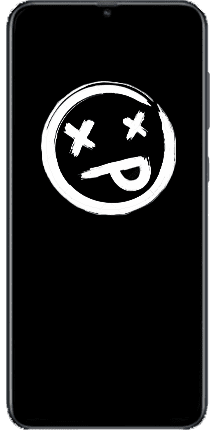

Кнопка включения не реагирует на нажатие Samsung A70 Нередко пользователи сталкиваются с тем, что их смартфон или планшет невозможно включить. Неполадка может возникнуть как у владельцев дорогих, так и бюджетных моделей, и чаще всего указывает на то, что сломалась кнопка питания, например, в смартфоне samsung A70 кнопка включения не реагирует на прикосновения. Это одно из самых уязвимых мест, поскольку кнопка используется наиболее часто. Проблема не из приятных, особенно если сбой произошел в неподходящее время. Придется ли покупать новый аппарат? Совершенно необязательно. Для начала стоит узнать причину неисправности и методы восстановления устройства. Почему же кнопка включения не реагирует на нажатия samsung A70? Об этом пойдет речь в данной статье.
- В первую очередь необходимо дать ответ, по какой причине кнопка включения не реагирует на телефоне samsung A70. По статистике, одной из обыденных причин является попадание на телефон жидкости: воды, чая или кофе. В таком случает нельзя терять драгоценное время. Нужно срочно вытереть телефон, затем снять чехол, достать батарею, сим-карты и карту память, после чего просушить аппарат холодным воздухом из фена. Горячий поток может повредить контакты, поэтому будьте внимательны.
- Гаджет может сам отключить операционную систему. Это происходит по причине сбоя, вызванного установкой вирусного программного обеспечения или неправильного выключения смартфона. Вследствие этого происходит повреждение системных файлов, поэтому телефон не в состоянии загрузить операционку. Часто из-за этого не нажимаются кнопки громкости айпад. Перепрошивка устройства решит проблему.
- Возникновение поломки может быть обусловлено механическим воздействием: смартфон часто падал или с годами износился. В таком случае дефект можно устранить лично, имея соответствующий опыт. Если знания не позволяют, то можно попробовать другие методы, о них будет рассказано ниже.
Как поступить, если кнопка включения не реагирует на нажатия samsung A70?
Есть несколько решений включения телефона. Выбор зависит от фактического состояния аппарата.

Предположим, смартфон работает, но находится в режиме ожидания:
- Подсоедините устройство к компьютеру через USB-адаптер. У большинства современных смартфонов так активируется дисплей. Не стоит часто применять этот прием, поскольку регулярное подключение/отключение способно снизить жизнеспособность батареи.
- Следующий прием – звонок на смартфон. Метод универсален, в этом случае любой аппарат выходит из спящего режима. Однако не всегда рядом есть второй аппарат.
- В некоторых моделях смартфонов есть функция «мгновенная фотосъемка», которая запускает камеру. Чаще всего она активируется двойным нажатием на клавишу регулировки звука.
- Последний способ исправления того, что кнопка включения не реагирует на телефоне samsung A70 можно использовать только с определенными моделями. Например, пользователи некоторых устройств имеют возможность активировать дисплей путем двойного нажатия на экран. Другие производители также поддерживают данную функцию. Узнать об этом вы можете из описания к смартфону.
Что делать, если в устройстве samsung A70 кнопка включения не реагирует? Power Button to Volume Button
Если нет возможности прибегнуть к вышеупомянутым методам, то необходимо скачать вспомогательное приложение «Power Button to Volume Button». Оно поможет изменить функционал кнопки питания и перенести ее задачу на кнопку регулировки громкости.
Если вам удалось включить дисплей, то его можно найти в магазине приложений.

Если кнопка включения не реагирует на телефоне samsung, необходимо придерживаться следующего плана действий:
Откройте Google Play Market, загрузите и запустите приложение
Кликните на картинку шестеренки около надписи «Enable/Disable Volume Power». На появившемся экране выделите маркером строку «Boot».
Прием поможет активировать дисплей нажатием клавиши громкости после того, как вы перезагрузите аппарат.
Перезагрузите смартфон (не выключайте его), протестируйте возможность новой схемы включения. Если все получилось, можно будет использовать эту кнопку. Немаловажное замечание: при каждом нажатии будет изменяться уровень звука.
Однако некоторые владельцы жалуются, что не нажимаются кнопки громкости айпад. Это может быть связано с системным сбоем или физическим повреждением.

Можно попробовать самостоятельно осуществить ремонтные работы без специального опыта. Необходимо найти инструкцию по разборке телефона, а также приобрести отвертку Pentolabe и спуджер.
Если в аппарате samsung A70 кнопка включения не реагирует на нажатие, нужно обратить внимание на шлейф, регулирующий работу кнопки. Повреждение могло произойти из-за попадания жидкости, удара или слишком интенсивных нажатий. Чтобы заменить неисправный шлейф необходимо разобрать аппарат.
- Открутите два нижних винта с помощью многоугольной отвертки Pentolabe и аккуратно снимите заднюю панель телефона.
- При помощи скрепки или инструмента, извлеките лоток sim-карты.
- Снимите заднюю панель, достаньте батарею. Это можно сделать, открутив 2 винта, которые прикрепляют аккумулятор к материнской плате.
- Затем отсоедините шлейф зарядного устройства, выкрутите два винтика, положите рядом. Коннектор шлейфа подденьте пластиковой лопаткой.
- Поднимите коннектор антенны, уведите его из металлического фиксатора и отложите в сторону.
- Сложность может вызвать снятие аккумулятора, поскольку он крепится к телефону на скотч. Используйте лопатку.
- Открутите 4 винта, закрепляющие антенну wi-fi к материнской плате.
- С помощью пластиковой лопатки извлеките шлейф камеры.
- Самый проблемный этап – отсоединение материнской платы. Нужно открепить шлейфы наушников, дисплея, регуляторов звука, тачскрина и передней камеры.
- Примерный порядок последовательности подойдет, если не нажимаются кнопки громкости айпад.
- Уберите винт, достаньте материнскую плату. Обратите внимание: ее нужно достать осторожно, чтобы не потерять пластину заземления.
- Отсоедините клавишу power, переднюю камеру и динамик, аккуратно отклеивая его от шлейфа кнопки включения.
- Разборка закончена. Поменяйте старую кнопку на новую и произведите сборку в обратной последовательности.
В статье рассмотрены все причины, а также можно найти ответ, почему кнопка включения не реагирует на нажатия samsung A70 и как решить эту проблему.
Читать статью полностью
| Замена аккумулятора | 20 мин | 2 000 р. | Записаться |
| Замена антенны: Wi-Fi или GPS | 20 мин | 2 000 р. | Записаться |
| Замена вибромотора | 20 мин | 2 000 р. | Записаться |
| Замена дисплея со стеклом | 20 мин | 9 500 р. | Записаться |
| Замена задней крышки | 20 мин | 3 000 р. | Записаться |
| Замена микрофона | 20 мин | 2 500 р. | Записаться |
| Замена основной камеры | 20 мин | 1 500 р. | Записаться |
| Замена передней камеры | 20 мин | 1 500 р. | Записаться |
| Замена полифонического динамика | 20 мин | 2 000 р. | Записаться |
| Замена слухового динамика | 20 мин | 2 000 р. | Записаться |
| Замена стекла отдельно от дисплея | 20 мин | 5 500 р. | Записаться |
| Замена шлейфа с кнопками громкости | 20 мин | 2 000 р. | Записаться |
| Замена шлейфа с кнопкой включения | 20 мин | 2 000 р. | Записаться |
| Замена шлейфа с разъемом зарядки | 20 мин | 2 500 р. | Записаться |
Источник: fixunit.ru